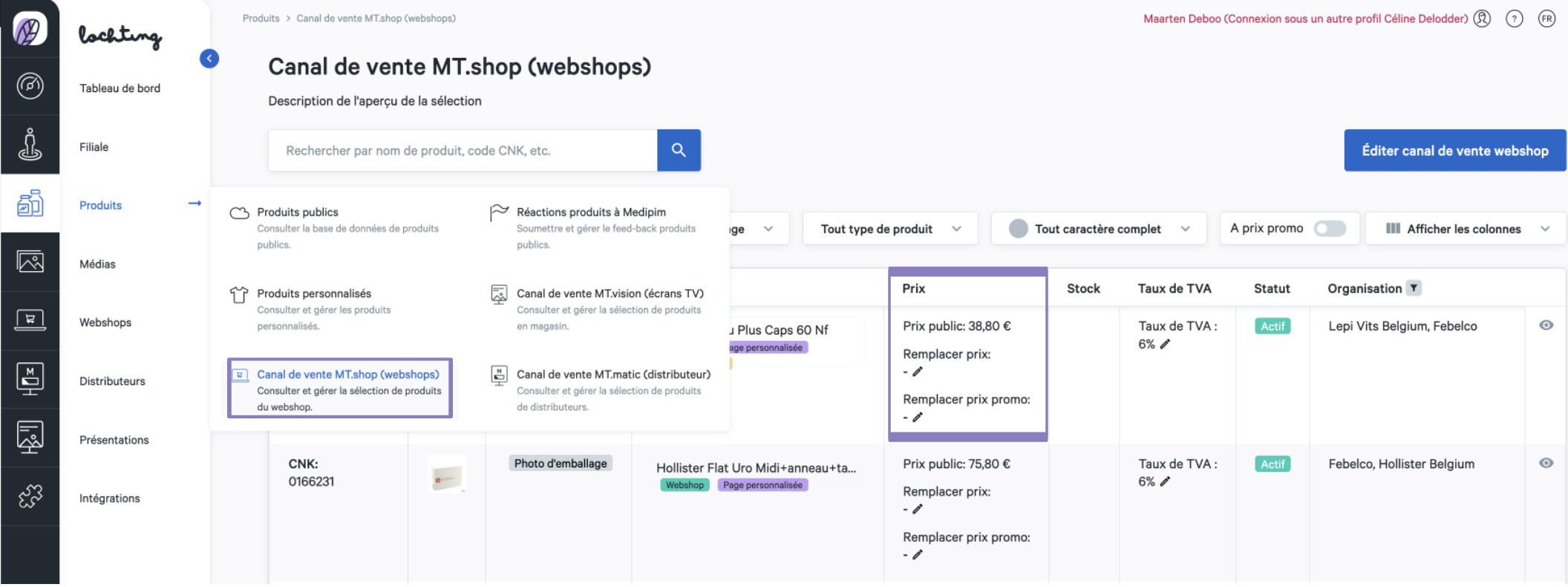Gestion des produits
Besoin d'aide?
Gestion des produits
Pour ajouter un produit personnalisé de ma pharmacie sur votre webshop, vous devez d’abord le créer sur la plateforme, par le biais de Produits > Produits personnalisés > Créer produit personnalisé. Complétez ensuite tous les champs d’informations pour le produit. L’arborescence que nous proposons permet de diviser votre produit par le biais de plusieurs catégories prédéfinies. Ajoutez les images souhaitées au produit. Vous pouvez téléverser trois types d’images : les « Images frontales», les « Packshots » et les « Autres images ». Une image frontale montre les produits de face et est indispensable pour la crédibilité d’un mur de produit. Vous ne pouvez les rendre qu’en reproduisant le produit sur un arrière-plan transparent. Les images frontales ne peuvent être rendues qu’au format .png. Pour les packshots et les autres images, vous pouvez fournir des images tant au format .png que .jpeg.
Par le biais de Produits > Canal de vente MT.shop (webshops) vous sélectionnez tous les produits que vous souhaitez proposer sur votre webshop. Ici, vous pouvez filtrer de manière à ce que seuls vos produits personnalisés soient visibles. Vous pouvez modifier la sélection actuelle en cliquant sur le bouton « Modifier sélection webshop (mt.shop) ». Vous pouvez choisir les catégories que vous souhaitez montrer. Des sous-catégories supplémentaires se trouvent sous « Affiner ».
Par le biais de Produits > Canal de vente MT.shop (webshops), vous réalisez une sélection de tous les produits publics et produits personnalisés que vous souhaitez proposer sur votre webshop. Vous pouvez modifier la sélection actuelle en cliquant sur le bouton « Éditer canal de vente Webshop ». Ici, vous pouvez choisir les catégories que vous souhaitez montrer. D’autres sous-catégories se trouvent sous « Affiner ». Il est également possible de sélectionner, par le biais de « Fabricants », les produits que vous ajoutez à votre propre sélection.
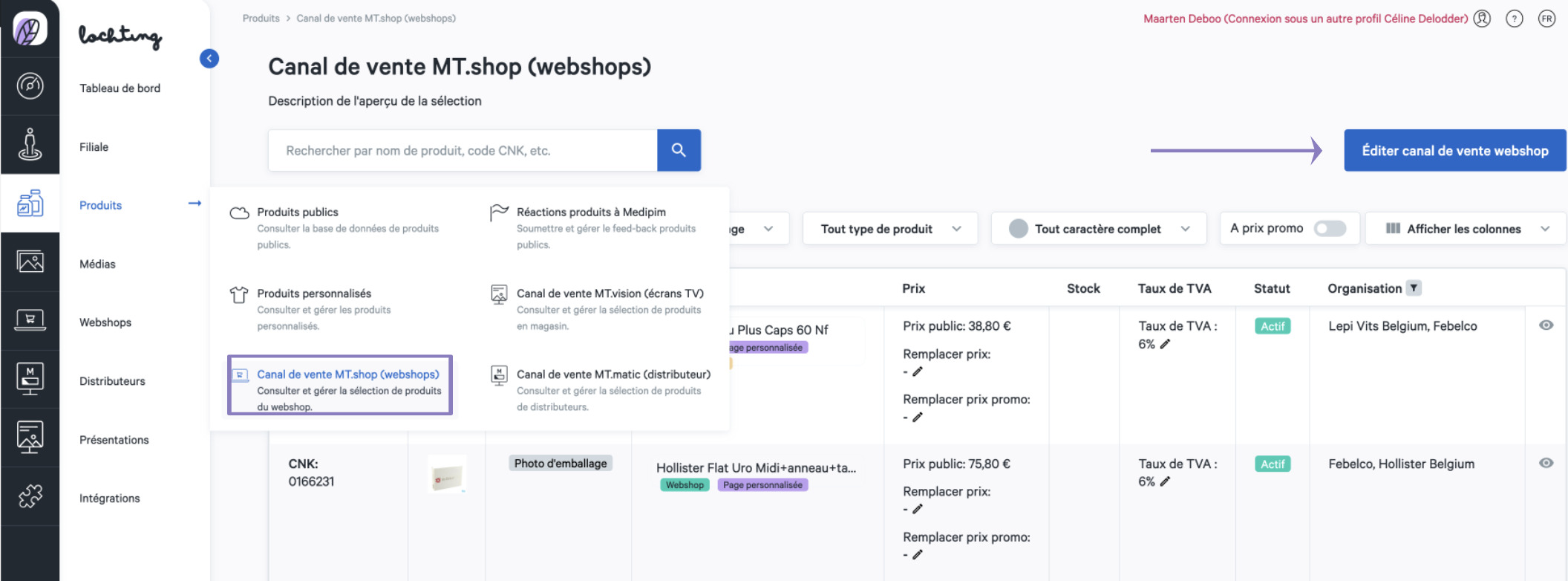
Il est possible d’adapter le prix spécifique d’un produit dans « Canal de vente Écrans TV » et « Canal de vente Webshops », mais cette option n’est pas disponible pour les sélections de produits. Pour adapter le prix spécial d’un produit, allez sur l’aperçu de tous les produits sélectionnés dans « Canal de vente Écrans TV » et « Canal de vente Webshops ». Pour ce faire, dans « Prix », cliquez sur l’option « Remplacer prix promo » et encodez le prix promo souhaité.
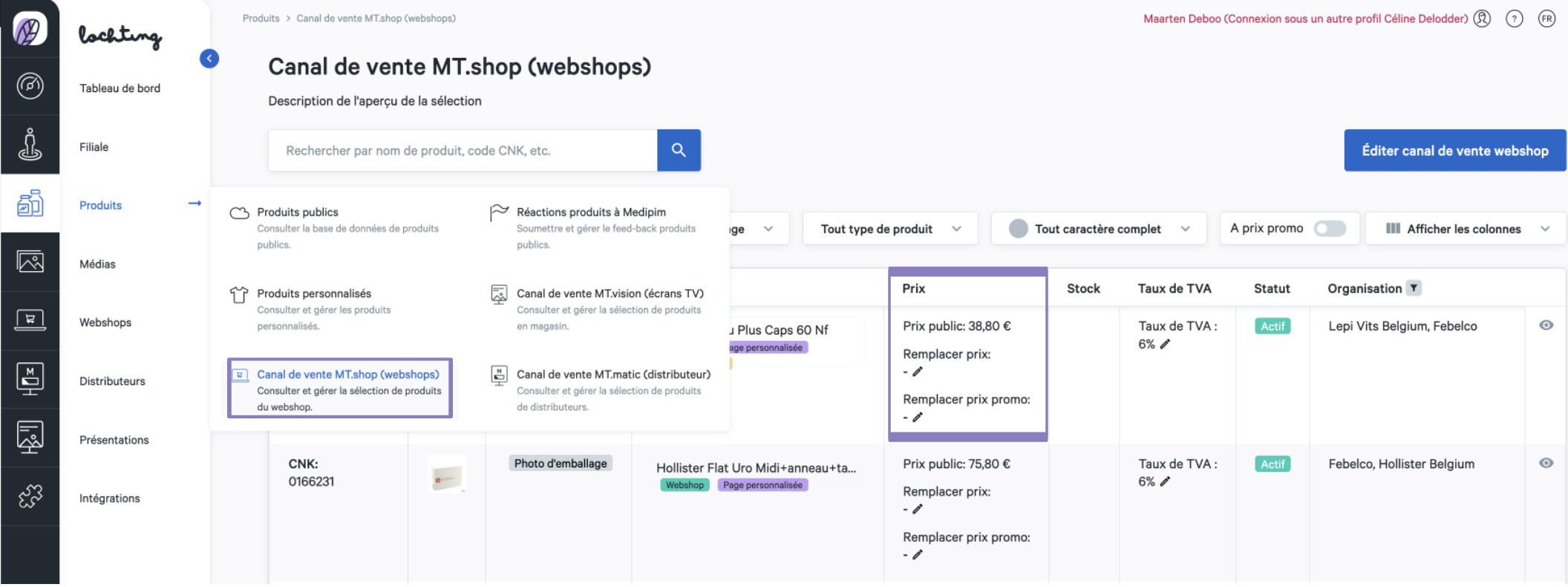
Il est possible d’adapter le prix standard d’un produit dans « Canal de vente MT.vision (écrans TV) » et « Canal de vente MT.shop (webshops) », mais ce n’est pas possible pour les sélections de produits. Pour modifier le prix d’un produit, allez sur l’aperçu de tous les produits sélectionnés dans « Canal de vente MT.vision (écrans TV) » et « Canal de vente MT.shop (webshops) ». Pour ce faire, cliquez sur le prix actuel TVAC et encodez le prix souhaité.